Het vFXT-cluster implementeren
Deze procedure begeleidt u bij het gebruik van de implementatiewizard die beschikbaar is via Azure Marketplace. De wizard implementeert het cluster automatisch met behulp van een Azure Resource Manager-sjabloon. Nadat u de parameters in het formulier hebt ingevoerd en op Maken hebt geklikt, worden deze taken automatisch voltooid in Azure:
- Hiermee maakt u de clustercontroller, een basis-VM die de software bevat die nodig is voor het implementeren en beheren van het cluster.
- Hiermee stelt u de resourcegroep en de infrastructuur van het virtuele netwerk in, inclusief het maken van nieuwe elementen.
- Hiermee maakt u de clusterknooppunt-VM's en configureert u deze als het Avere-cluster.
- Indien aangevraagd, maakt u een nieuwe Azure Blob-container en configureert u deze als clusterkern-filer.
Nadat u de instructies in dit document hebt gevolgd, hebt u een virtueel netwerk, een subnet, een clustercontroller en een vFXT-cluster, zoals wordt weergegeven in het volgende diagram. In dit diagram ziet u de optionele Azure Blob Core Filer, die een nieuwe Blob Storage-container bevat (in een nieuw opslagaccount, niet weergegeven) en een service-eindpunt voor Microsoft-opslag in het subnet.
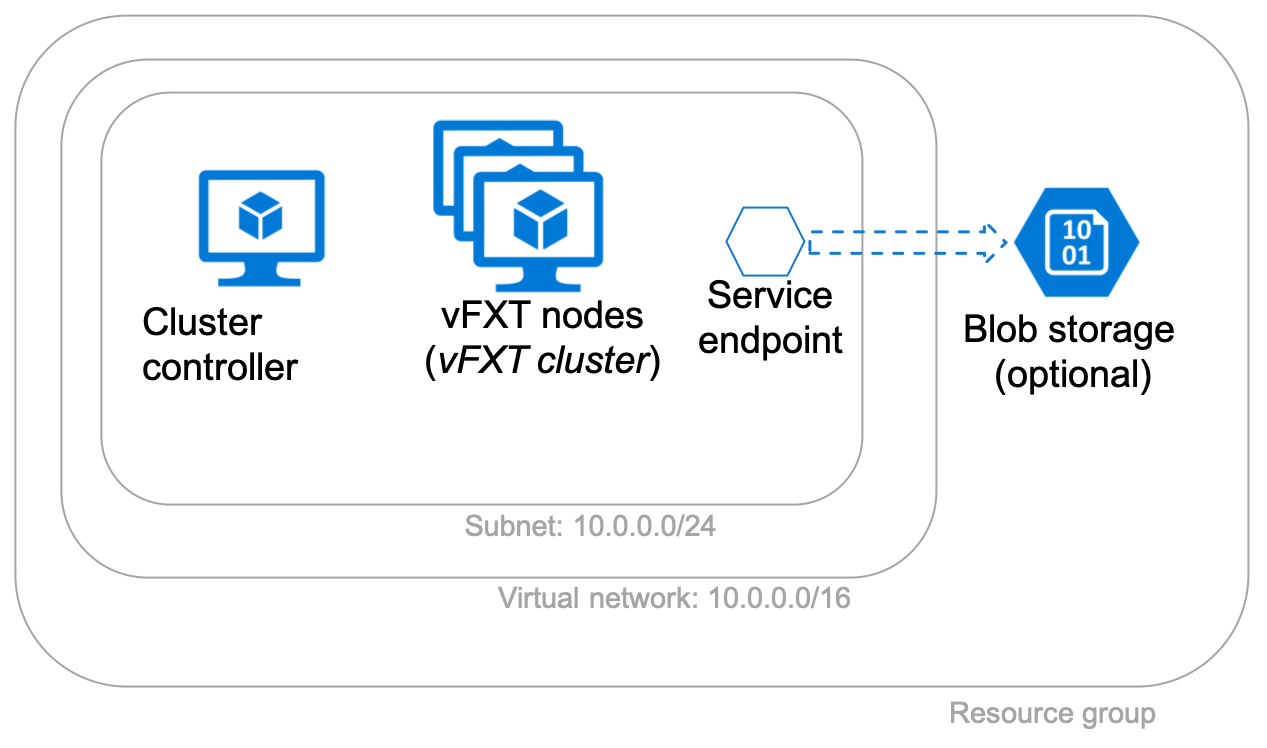
Voordat u de sjabloon voor het maken gebruikt, moet u ervoor zorgen dat u aan deze vereisten voldoet:
- Nieuw abonnement
- Machtigingen voor abonnementseigenaar
- Quotum voor het vFXT-cluster
- Opslagservice-eindpunt (indien nodig): vereist voor implementaties die gebruikmaken van een bestaand virtueel netwerk en blobopslag maken
Lees het overzicht van uw Avere vFXT-systeem en implementatie voor meer informatie over de implementatiestappen en planning van het cluster.
De Avere vFXT voor Azure maken
Open de sjabloon voor het maken in Azure Portal door te zoeken naar Avere en 'Avere vFXT for Azure ARM Template' te selecteren.
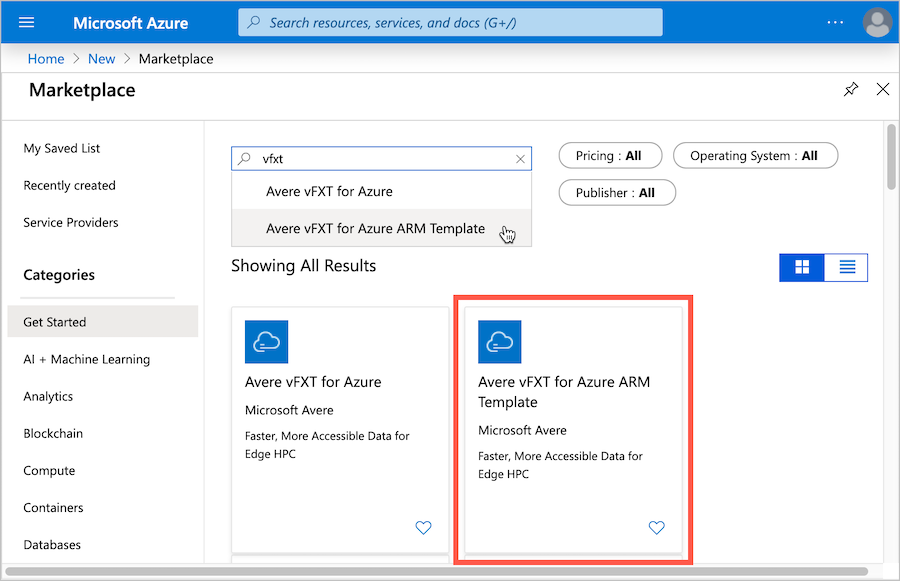
Nadat u de details hebt gelezen op de pagina Avere vFXT voor Azure ARM-sjabloon, klikt u op de knop Maken om te beginnen.
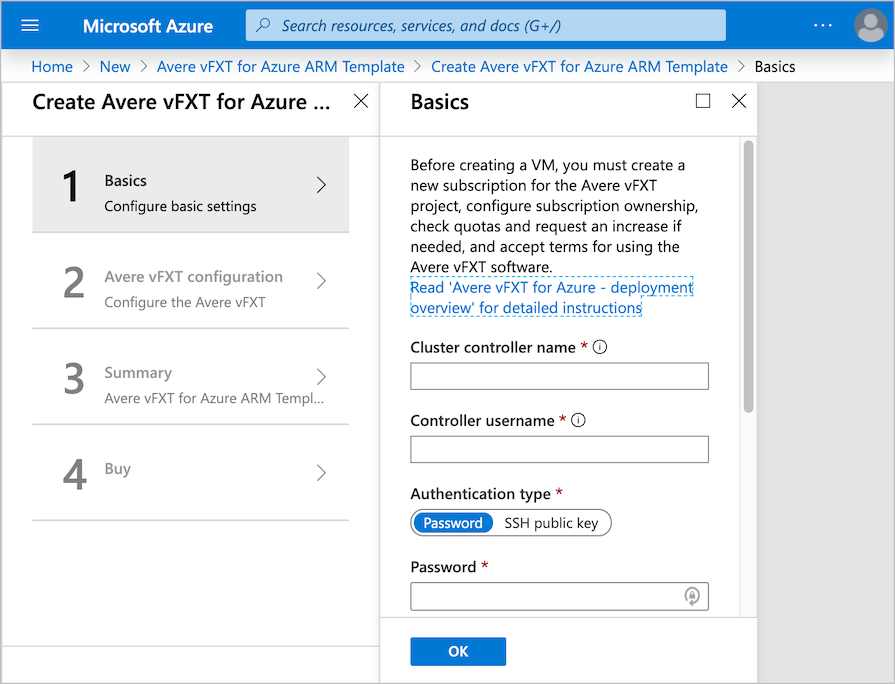
De sjabloon is onderverdeeld in vier stappen: twee informatieverzamelingspagina's, plus validatie- en bevestigingsstappen.
- Pagina één verzamelt instellingen voor de clustercontroller-VM.
- Pagina twee verzamelt parameters voor het maken van het cluster en aanvullende resources, zoals subnetten en opslag.
- Pagina drie bevat een overzicht van uw keuzes en valideert de configuratie.
- Pagina vier legt de voorwaarden voor software uit en stelt u in staat om het proces voor het maken van het cluster te starten.
Pagina één parameters - gegevens van clustercontroller
De eerste pagina van de implementatiesjabloon is gericht op de clustercontroller.
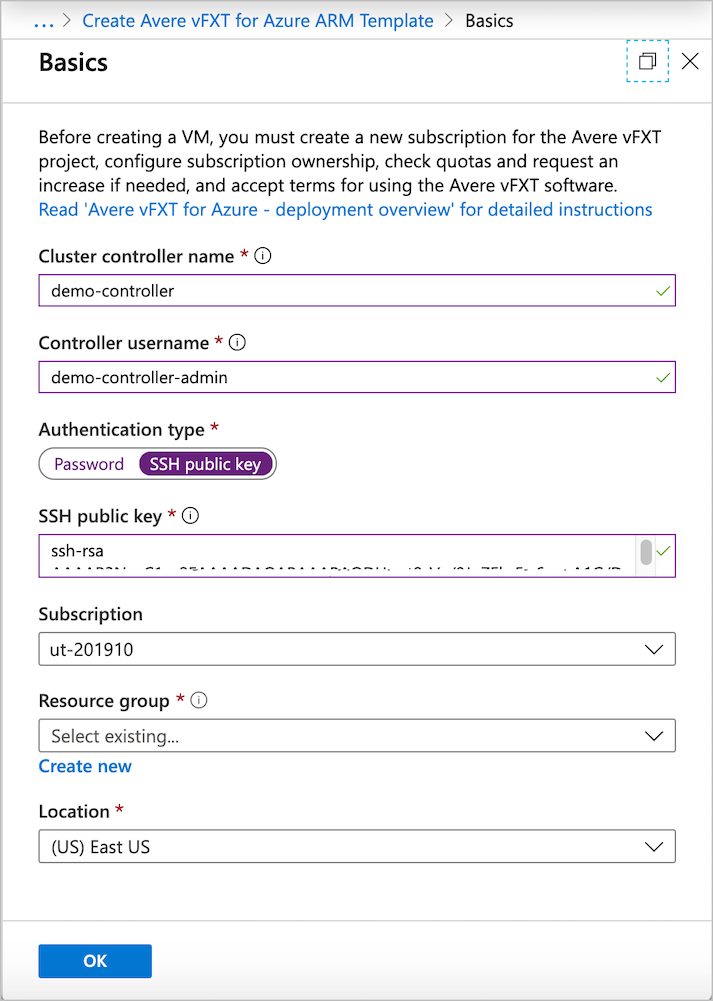
Vul de volgende informatie in:
Naam van clustercontroller : stel de naam in voor de vm van de clustercontroller.
Gebruikersnaam van controller: stel de hoofdgebruikersnaam voor de clustercontroller-VM in.
Verificatietype : kies wachtwoord- of SSH-verificatie met openbare sleutels om verbinding te maken met de controller. De methode voor openbare SSH-sleutels wordt aanbevolen; lees hoe u SSH-sleutels maakt en gebruikt als u hulp nodig hebt.
Wachtwoord of openbare SSH-sleutel : afhankelijk van het verificatietype dat u hebt geselecteerd, moet u een openbare RSA-sleutel of een wachtwoord opgeven in de volgende velden. Deze referentie wordt gebruikt met de gebruikersnaam die u eerder hebt opgegeven.
Abonnement : selecteer het abonnement voor de Avere vFXT.
Resourcegroep : selecteer een bestaande lege resourcegroep voor het Avere vFXT-cluster of klik op Nieuw maken en voer een nieuwe resourcegroepnaam in.
Locatie : selecteer de Azure-locatie voor uw cluster en resources.
Klik op OK als u klaar bent.
Notitie
Als u wilt dat de clustercontroller een openbaar IP-adres heeft, maakt u een nieuw virtueel netwerk voor het cluster in plaats van een bestaand netwerk te selecteren. Deze instelling bevindt zich op pagina twee.
Pagina twee parameters- vFXT-clustergegevens
Op de tweede pagina van de implementatiesjabloon kunt u onder andere de clustergrootte, het knooppunttype, de cachegrootte en de opslagparameters instellen.
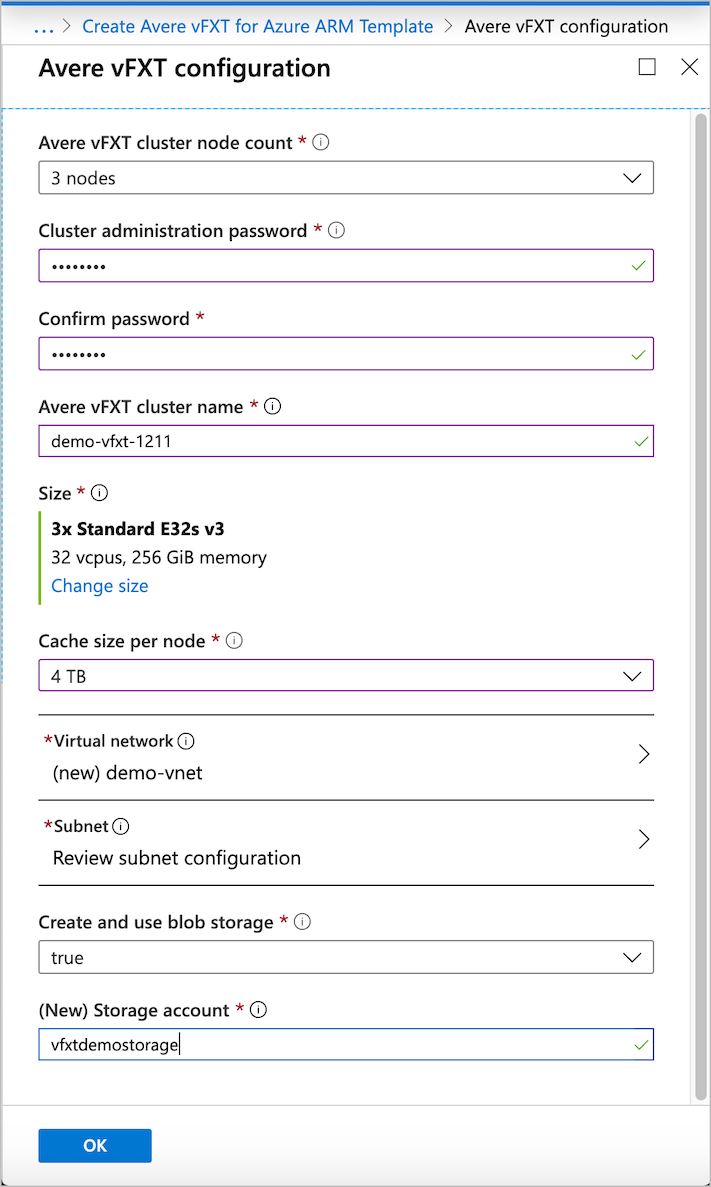
Aantal Avere vFXT-clusterknooppunten : kies het aantal knooppunten in het cluster. Het minimum is drie knooppunten en het maximum is 20.
Wachtwoord voor clusterbeheer : maak het wachtwoord voor clusterbeheer. Dit wachtwoord wordt gebruikt met de gebruikersnaam
adminom u aan te melden bij het configuratiescherm van het cluster, waar u het cluster kunt bewaken en clusterinstellingen kunt configureren.Avere vFXT-clusternaam : geef het cluster een unieke naam.
Grootte : in deze sectie ziet u het VM-type dat wordt gebruikt voor de clusterknooppunten. Hoewel er slechts één aanbevolen optie is, opent de koppeling Grootte wijzigen een tabel met details over dit exemplaartype en een koppeling naar een prijscalculator.
Cachegrootte per knooppunt : de clustercache wordt verdeeld over de clusterknooppunten, dus de totale cachegrootte op uw Avere vFXT-cluster wordt deze grootte vermenigvuldigd met het aantal knooppunten.
Aanbevolen configuratie: gebruik 4 TB per knooppunt voor Standard_E32s_v3 knooppunten.
Virtueel netwerk : definieer een nieuw virtueel netwerk voor het cluster of selecteer een bestaand netwerk dat voldoet aan de vereisten die worden beschreven in Uw Avere vFXT-systeem plannen.
Notitie
Als u een nieuw virtueel netwerk maakt, heeft de clustercontroller een openbaar IP-adres, zodat u toegang hebt tot het nieuwe particuliere netwerk. Als u een bestaand virtueel netwerk kiest, wordt de clustercontroller geconfigureerd zonder een openbaar IP-adres.
Een openbaar zichtbaar IP-adres op de clustercontroller biedt eenvoudiger toegang tot het vFXT-cluster, maar maakt een klein beveiligingsrisico.
- Met een openbaar IP-adres op de clustercontroller kunt u dit gebruiken als een jumphost om verbinding te maken met het Avere vFXT-cluster van buiten het privésubnet.
- Als u geen openbaar IP-adres op de controller hebt, hebt u een andere jumphost, een VPN-verbinding of ExpressRoute nodig om toegang te krijgen tot het cluster. Gebruik bijvoorbeeld een bestaand virtueel netwerk waarvoor al een VPN-verbinding is geconfigureerd.
- Als u een controller met een openbaar IP-adres maakt, moet u de controller-VM beveiligen met een netwerkbeveiligingsgroep. De Avere vFXT voor Azure-implementatie maakt standaard een netwerkbeveiligingsgroep die binnenkomende toegang beperkt tot alleen poort 22 voor controllers met openbare IP-adressen. U kunt het systeem verder beveiligen door de toegang tot uw bereik van IP-bronadressen te vergrendelen. Dat wil gezegd, alleen verbindingen toestaan van computers die u wilt gebruiken voor clustertoegang.
Een nieuw virtueel netwerk is ook geconfigureerd met een opslagservice-eindpunt voor Azure Blob Storage en met netwerktoegangsbeheer vergrendeld, zodat alleen IP-adressen van het clustersubnet zijn toegestaan.
Subnet: kies een subnet of maak een nieuw subnet .
Blob-opslag maken en gebruiken: kies waar om een nieuwe Azure Blob-container te maken en deze te configureren als back-endopslag voor het nieuwe Avere vFXT-cluster. Met deze optie maakt u ook een nieuw opslagaccount in de resourcegroep van het cluster en maakt u een Microsoft Storage-service-eindpunt in het clustersubnet.
Als u een bestaand virtueel netwerk opgeeft, moet het een opslagservice-eindpunt hebben voordat u het cluster maakt. (Lees voor meer informatie Plan uw Avere vFXT-systeem.)
Stel dit veld in op false als u geen nieuwe container wilt maken. In dit geval moet u opslag koppelen en configureren nadat u het cluster hebt gemaakt. Lees Opslag configureren voor instructies.
(Nieuw) Opslagaccount : als u een nieuwe Azure Blob-container maakt, voert u een naam in voor het nieuwe opslagaccount.
Validatie en aankoop
Pagina drie geeft een overzicht van de configuratie en valideert de parameters. Nadat de validatie is voltooid, controleert u de samenvatting en klikt u op de knop OK .
Tip
U kunt de instellingen voor het maken van dit cluster opslaan door te klikken op de koppeling Sjabloon downloaden en parameters naast de knop OK . Deze informatie kan handig zijn als u later een vergelijkbaar cluster moet maken, bijvoorbeeld om een vervangend cluster te maken in een scenario voor herstel na noodgevallen. (Lezen Richtlijnen voor herstel na noodgevallen voor meer informatie.)
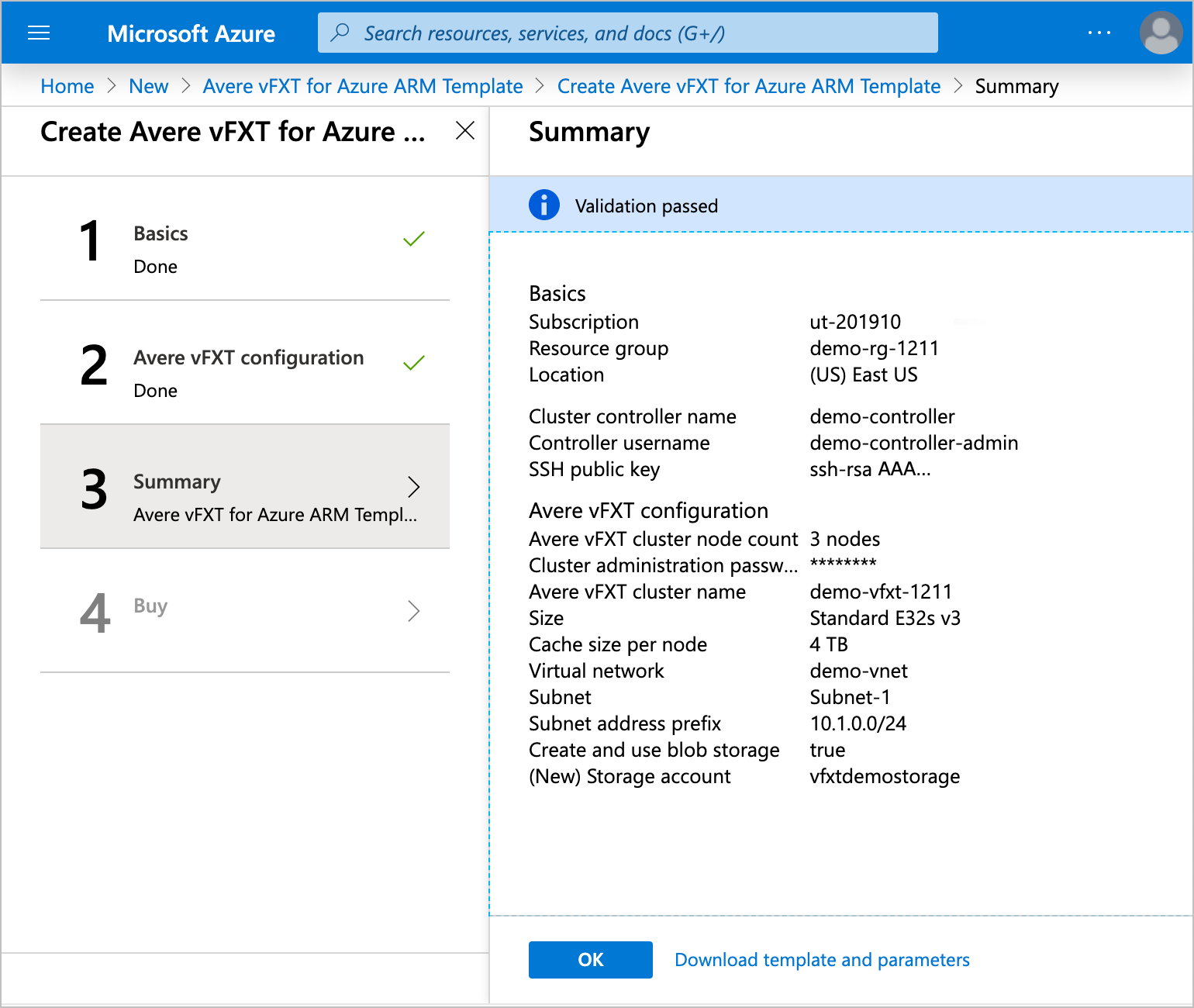
Pagina vier geeft de gebruiksvoorwaarden en koppelingen naar privacy- en prijsinformatie.
Voer ontbrekende contactgegevens in en klik vervolgens op de knop Maken om de voorwaarden te accepteren en het Avere vFXT for Azure-cluster te maken.
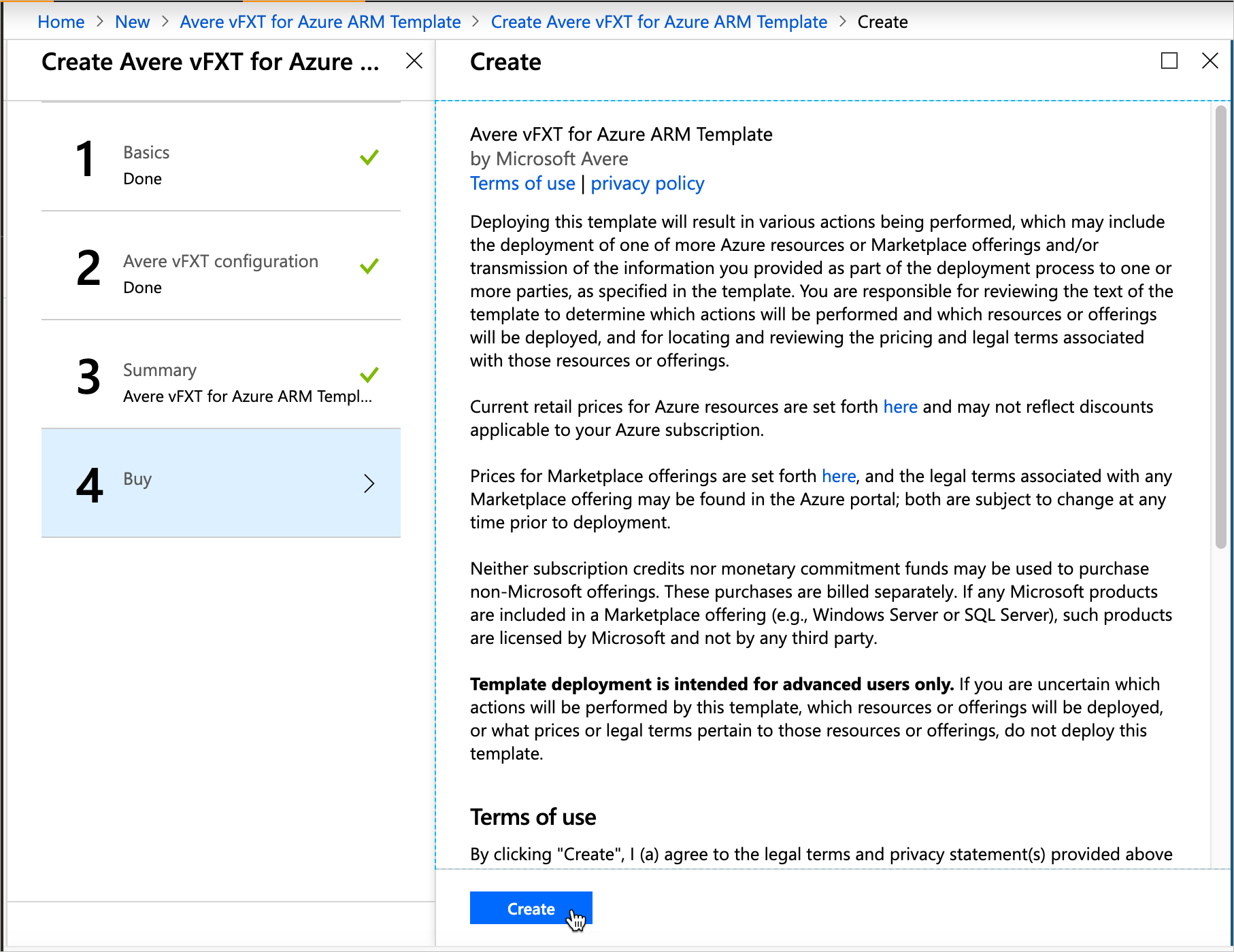
Clusterimplementatie duurt 15-20 minuten.
Sjabloonuitvoer verzamelen
Wanneer de Avere vFXT-sjabloon klaar is met het maken van het cluster, levert het belangrijke informatie over het nieuwe cluster op.
Tip
Zorg ervoor dat u het IP-adres van het beheer kopieert uit de uitvoer van de sjabloon. U hebt dit adres nodig om het cluster te beheren.
De informatie vinden:
Ga naar de resourcegroep voor uw clustercontroller.
Klik aan de linkerkant op Implementaties en klik vervolgens op microsoft-avere.vfxt-template.
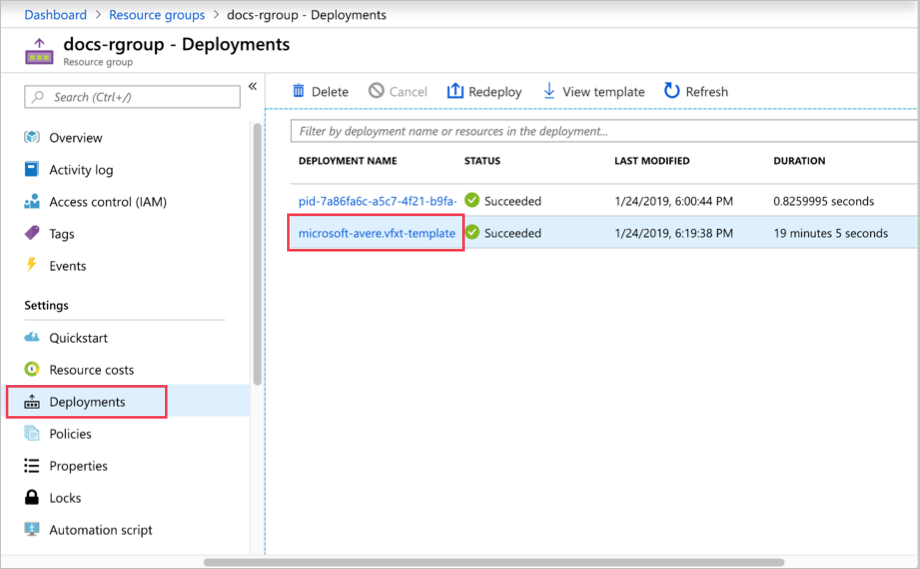
Klik aan de linkerkant op Uitvoer. Kopieer de waarden in elk van de velden.
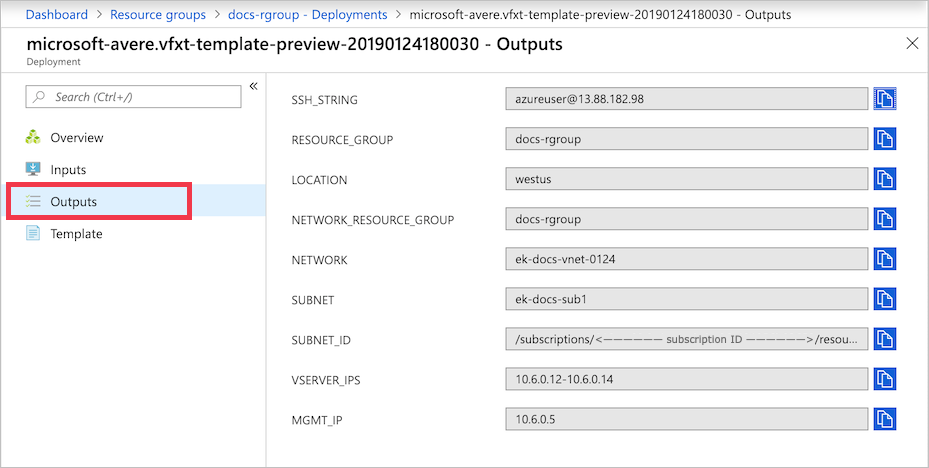
Volgende stappen
Nu het cluster wordt uitgevoerd en u het ip-adres van het beheer kent, maakt u verbinding met het hulpprogramma voor clusterconfiguratie.
Gebruik de configuratie-interface om uw cluster aan te passen, met inbegrip van deze installatietaken:
- Ondersteuning inschakelen
- Opslag toevoegen (indien nodig)